As melhores dicas e truques do Discord
Discord é uma das plataformas de bate-papo focadas em jogos mais populares. No entanto, começar pode ser um pouco esmagador, considerando a grande quantidade de opções que você obtém. Depois de se familiarizar com o Discord, você verá que é fácil de usar e poderá encontrar alguns ótimos recursos que ele oferece.

Vamos compartilhe algumas dicas e truques do Discord para que você possa tirar o máximo proveito dele.
Conexões no Discord
Logo depois de se inscrever em sua conta do Discord, você poderá para conectá-lo às suas outras contas de mídia social. Você pode vinculá-lo às suas contas de alguns dos sites e aplicativos mais usados, como Facebook, YouTube, Twitter e Spotify. Conectar e criar comunidades unidas nunca foi tão fácil. Conectar contas de mídia social facilita a localização de novos contatos e oferece melhor comunicação entre plataformas.
Se você é um jogador online dedicado, pode conectar sua conta Discord ao Xbox, PlayStation Network e Steam conta. Dessa forma, seus amigos e amigos virtuais podem ver o que você está jogando e até participar da diversão.
Emojis personalizados
Para individualizar seu servidor, você pode criar emojis personalizados às suas preferências. Tudo o que você precisa fazer é baixar uma imagem e compactá-la no tamanho do emoji. Você pode salvá-lo e usá-lo sempre que quiser. Lembre-se de que você precisa criar seu próprio servidor para poder criar emojis. Se você entrou no servidor de outra pessoa, precisará verificar as permissões para acessar esse recurso.
Se você tiver permissões de criação de emojis, poderá clicar nas configurações do servidor e navegar na tela de emojis para obter mais informações. Você não apenas pode criar muitos emojis personalizados, mas também criar GIFs e se divertir com os membros da sua comunidade.
Comprar o serviço Premium do Discord, Discord Nitro, permite que você use emojis personalizados de diferentes servidores livremente, entre muitos outros benefícios.
Perfil personalizado
Muitas plataformas permitem fotos de perfil e nomes de usuário personalizados. Esse é o caso do Discord também. Vá para o ícone”Configurações do usuário”no canto inferior esquerdo e altere seu avatar em um minuto. Você pode fazer o mesmo com seu apelido.
Os perfis têm dois nomes. Um é seu nome de usuário com um único identificador de número posteriormente (“#” seguido por quatro dígitos). O outro nome é um apelido. Outros usuários podem fazer ping pelo seu nome ou apelido.
O que diferencia o Discord de outras plataformas online é a capacidade de modificar seu apelido em todos os servidores em que você estiver. Use um nome bobo com seus amigos e use um nome mais sutil em um ambiente mais sério. Ao editar seu perfil em um determinado servidor, você pode brincar com diferentes configurações. Você pode alterar seu apelido enviando uma mensagem com “/nick”seguido do seu apelido desejado no chat. Isso só funciona se você tiver permissão para alterar seu apelido nesse servidor.
Às vezes, a administração do servidor pode desative apelidos ou altere seu apelido para algo que seja aceitável para os padrões deles. Isso não altera seu nome e ID exclusivo.
Opções de formatação de texto
Você pode alterar seu formato de texto em Discord usando o sistema de markdown. Aqui estão algumas dicas úteis sobre como fazer isso:
Notificações
Fazer parte de diferentes servidores Discord pode resultar em notificações aparecendo o tempo todo. Veja como você pode mantê-los sob controle. Abra a guia”Notificações”em”Configurações do usuário”e edite as notificações da maneira que melhor se adequar a você. Há também uma opção para desabilitar as notificações para todo o servidor. Faça isso com o botão direito clicando no ícone do servidor e silenciando o servidor. Desative as notificações do canal clicando com o botão direito do mouse no nome do canal e escolhendo a opção”Silenciar”.
Teclas de atalho
O Discord também tem algumas combinações de teclas e atalhos de teclado que você pode usar para facilitar a comunicação. Vá para a guia”Configurações”e role para baixo. Procure por”Configurações do aplicativo”e depois por”Ajustes de teclas”. Embora você possa encontrar vários atalhos, há alguns dos mais usados:
Use”Ctrl +/”para exibir toda a lista de atalhos de teclado.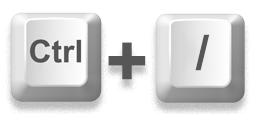 Use este comando para navegar entre os canais:”Ctrl + Shift + Alt”e seta para cima ou para baixo.
Use este comando para navegar entre os canais:”Ctrl + Shift + Alt”e seta para cima ou para baixo.
Você também pode silenciar seguindo estas instruções: pressione”Ctrl + Shift + M”de uma vez e pronto. Repita o processo quando estiver pronto para ativar o som.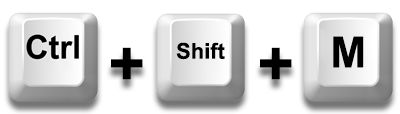
Você pode colocar seu conjunto favorito de combinações de comandos e usá-los mais tarde no Discord.
Dois-Factor Authentication (2FA)
Se você é membro de muitos servidores Discord e conectou suas outras contas, você quer garantir que sua conta esteja bem protegida. Para impedir o acesso não autorizado às suas informações, ative a autenticação de dois fatores (2FA). Vá para a seção”Configurações”, pesquise”Minha conta”e encontre a opção para ativar o 2FA. Você será solicitado a inserir o código que recebeu em seu aplicativo móvel. Utilize esse recurso e os dados em sua conta do Discord permanecerão seguros e protegidos.
Configurações de áudio
A opção de bate-papo por voz que o Discord oferece é uma ótima maneira de conversar com os membros da sua comunidade. Para configurar seu áudio corretamente, siga estas instruções:
Abra”Configurações do usuário”no canto inferior esquerdo da tela.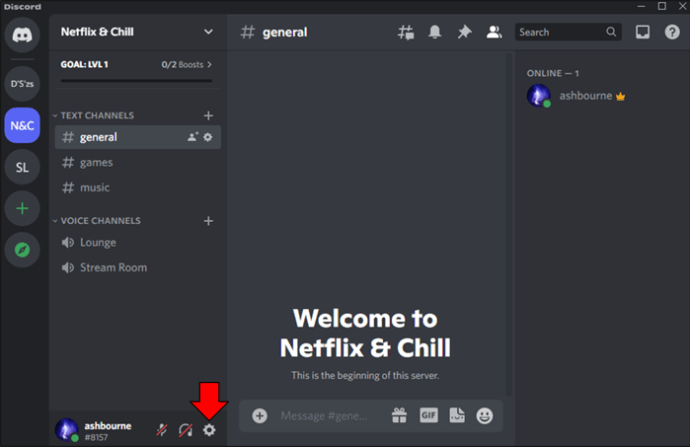 Clique em”Voz e Vídeo”seção.
Clique em”Voz e Vídeo”seção.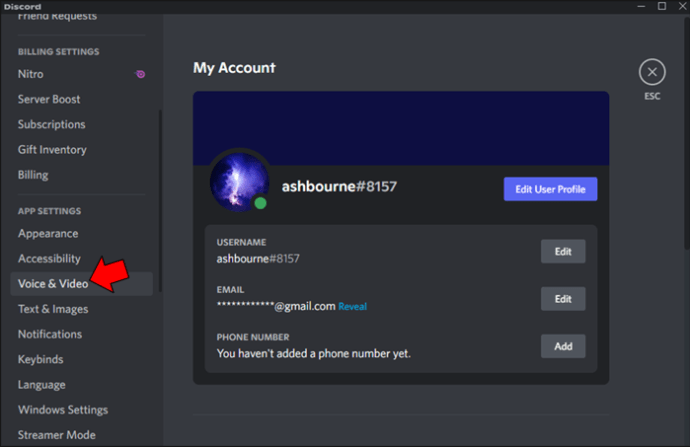 Em seguida, role para baixo até”Avançado”para ver como o Discord está gerenciando seu áudio.
Em seguida, role para baixo até”Avançado”para ver como o Discord está gerenciando seu áudio.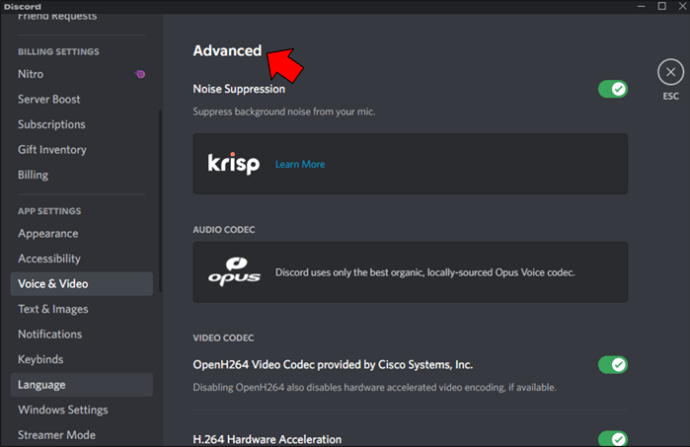 Para testar seu microfone, escolha o Opção”Vamos verificar”. Grave sua própria voz e ouça para ver se soa bem.
Para testar seu microfone, escolha o Opção”Vamos verificar”. Grave sua própria voz e ouça para ver se soa bem.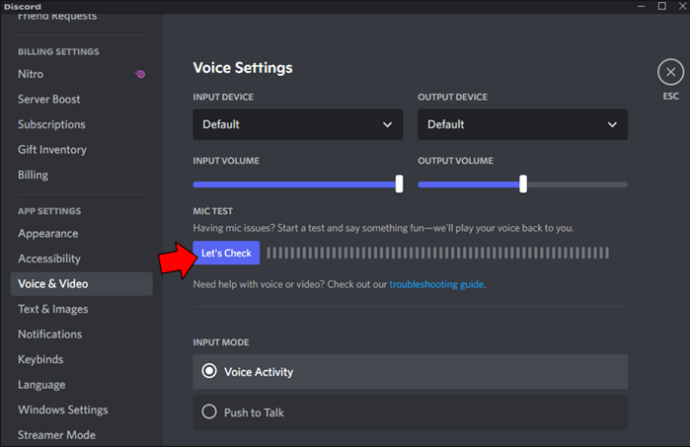
Ajuste de volume de usuário individual
Uma das ótimas opções que o Discord oferece em termos de áudio é ajustando o nível de volume de áudio entre os usuários individualmente. Você não precisa silenciá-los. Se alguns usuários forem especialmente barulhentos ou não forem altos o suficiente, considere diminuir ou intensificar o volume do som. Siga as etapas para fazer isso:
Clique com o botão direito do mouse no nome de usuário de uma pessoa cuja configuração de som você deseja gerenciar.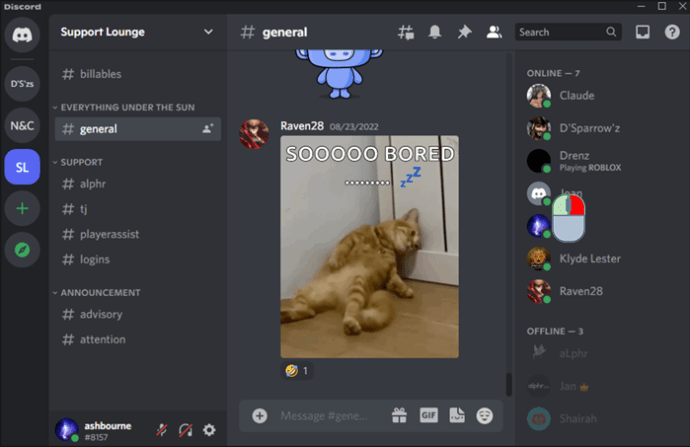 Depois disso , a barra de volume do usuário deve aparecer.
Depois disso , a barra de volume do usuário deve aparecer.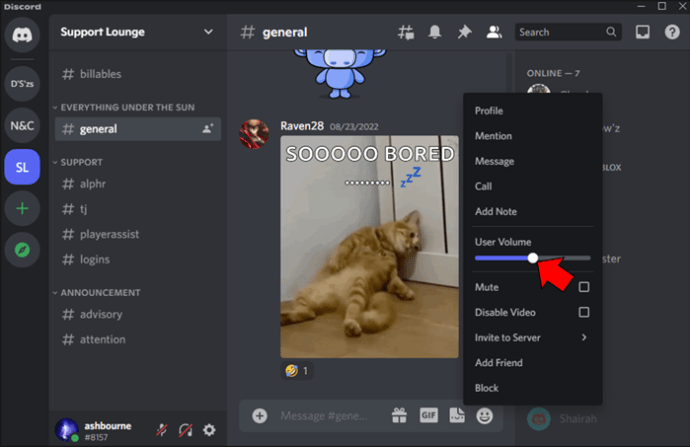 Clique ou pressione e arraste o seletor de volume na barra.
Clique ou pressione e arraste o seletor de volume na barra.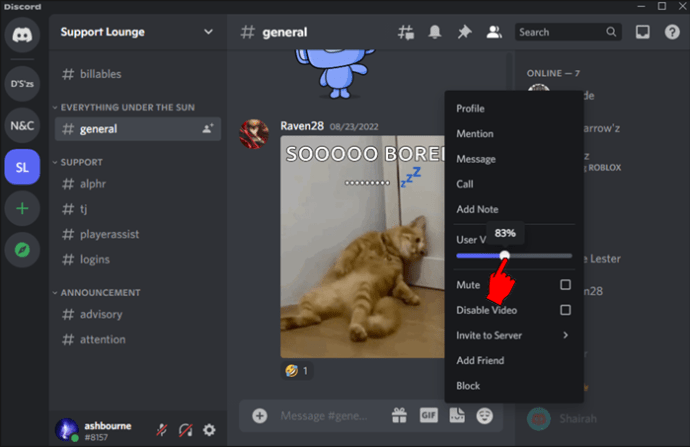
Compartilhamento de tela
Muitas vezes, especialmente durante transmissões ao vivo ou videochamadas, você precisa compartilhar sua tela para que outras pessoas possam ver o que você está fazendo. Dependendo de onde você estiver no Discord, há duas opções de compartilhamento de tela.
Se você estiver em uma videochamada, vá para”Compartilhamento de tela”. Esse é o botão na parte inferior da tela que se parece com um monitor com uma seta dentro. Dessa forma, você pode compartilhar a tela inteira ou apenas uma guia específica.
A outra opção é usar o botão”Go Live”. Esse é o botão ao lado do seu nome em um canal de voz. Isso cria essencialmente uma transmissão ao vivo semelhante a uma versão limitada de outros programas de streaming. Observe que a transmissão ao vivo requer excelente velocidade de internet, largura de banda e configuração do PC.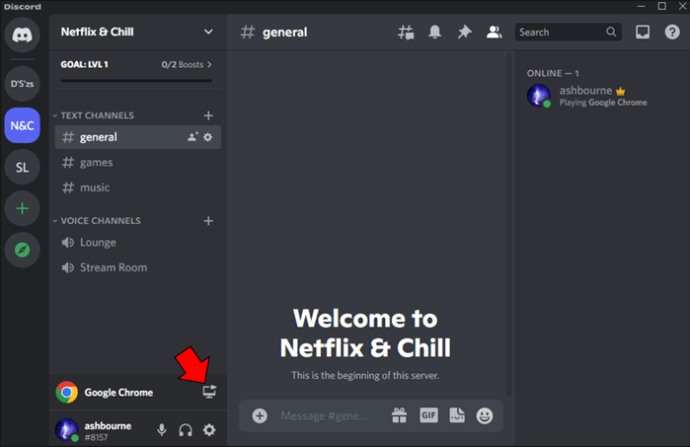
Compartilhe e descubra novas músicas
Como mencionado anteriormente, você pode vincular seu Discord conta com seu aplicativo Spotify. Ao fazer isso, seus contatos poderão ouvir suas playlists favoritas.
Abra”Configurações do usuário”no canto inferior esquerdo da tela.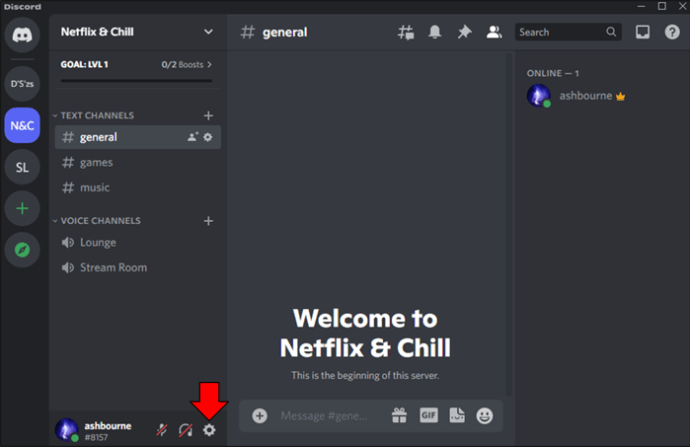 Clique no botão “ Connections”opção.
Clique no botão “ Connections”opção.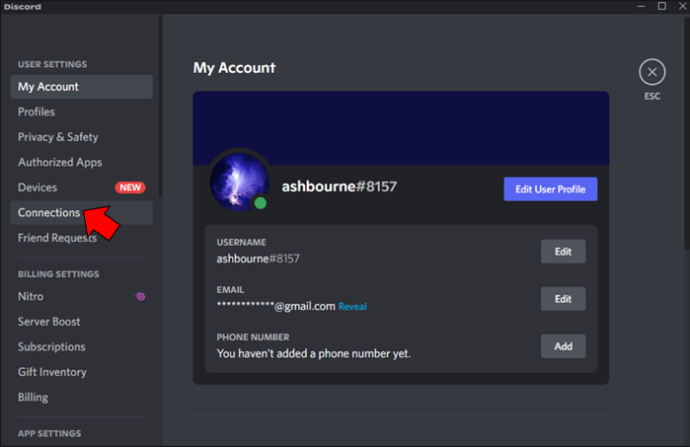 Escolha o ícone do Spotify.
Escolha o ícone do Spotify.
A música que você está ouvindo no momento será visível em seu perfil. Se seus amigos e outros usuários tiverem uma assinatura premium do Spotify, eles poderão sintonizar.
Permitir sobreposição do Discord
Muitos jogadores adoram o Discord por esse recurso. O bom é que você pode jogar e conversar com outros usuários simultaneamente. Siga as instruções para permitir a sobreposição no jogo.
Use”Shift + `”para ativar a sobreposição.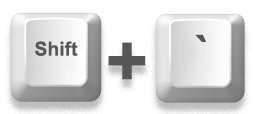 Para ativar a sobreposição, vá para”Configurações do usuário”aba. Procure por”Game Overlay.”
Para ativar a sobreposição, vá para”Configurações do usuário”aba. Procure por”Game Overlay.”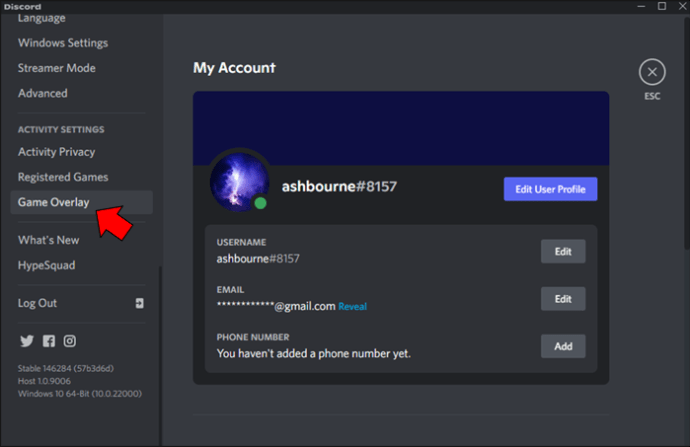 Você verá uma opção que permite a sobreposição do jogo. Verifique se ela está ativada.
Você verá uma opção que permite a sobreposição do jogo. Verifique se ela está ativada.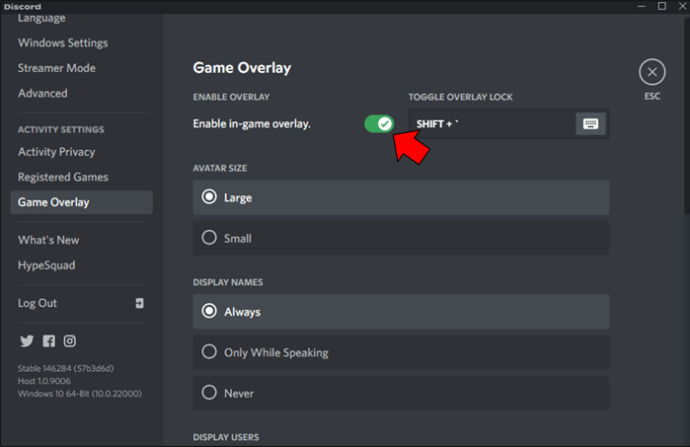 Na seção”Jogos registrados”, escolha o jogo que você deseja sobrepor e ative essa opção para esse jogo específico.
Na seção”Jogos registrados”, escolha o jogo que você deseja sobrepor e ative essa opção para esse jogo específico.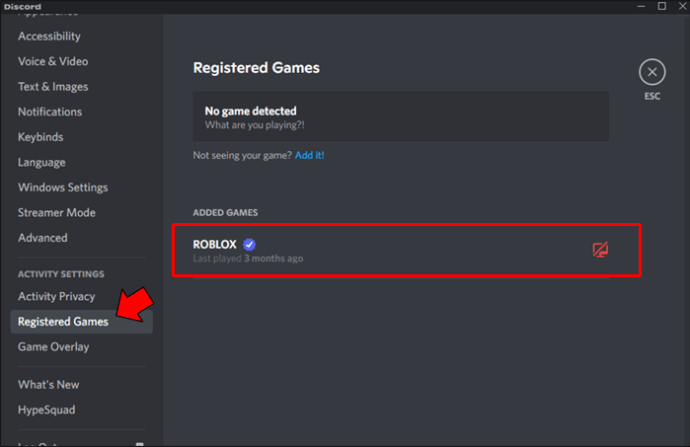
Depois de concluir esta ação, os nomes de usuário de outras pessoas serão estar visível na tela quando eles falarem se você estiver em um bate-papo por voz. Você também pode configurar visualizações de mensagens na tela, mesmo durante um jogo no modo de tela cheia.
Experimente estas opções do Discord
O Discord é uma plataforma de bate-papo e streaming on-line útil para muitos motivos. Você pode conversar com pessoas ao redor do mundo e formar uma conexão forte.
Você tem outras dicas ou truques interessantes para compartilhar? Informe-nos na seção de comentários abaixo.
Isenção de responsabilidade: Algumas páginas deste site podem incluir um link de afiliado. Isso não afeta nosso editorial de forma alguma.